건축 사진은 특히 사용된 렌즈로 인해 발생하는 기하학적 왜곡을 수정하는 데 도전이 될 수 있습니다. Adobe CameraRaw는 여러분이 이미지를 최적화할 수 있는 많은 도구를 제공합니다. 이 가이드에서는 스마트폰으로 촬영한 건축 사진의 완벽한 편집 과정을 보여드리겠습니다. 이를 통해 이미지의 기하학을 개선하고 전체적인 미적 요소를 향상시키는 방법을 배우게 될 것입니다.
주요 발견사항
- Camera Raw의 자동 보정 기능은 왜곡을 효과적으로 보정할 수 있습니다.
- 수동 조정을 통해 이미지에 대한 보다 정밀한 제어가 가능합니다.
- 색상 보정은 전체 미적 요소를 강화하고 주요 피사체에 집중하도록 하는 데 중요합니다.
단계별 가이드
먼저 Adobe Camera Raw에서 이미지를 엽니다. RAW 형식의 사진이 있다면 편집에 필요한 모든 정보를 확보할 수 있습니다. 그러나 우리 경우에는 매우 좋은 품질을 제공하는 스마트폰 카메라 촬영이 필요합니다.
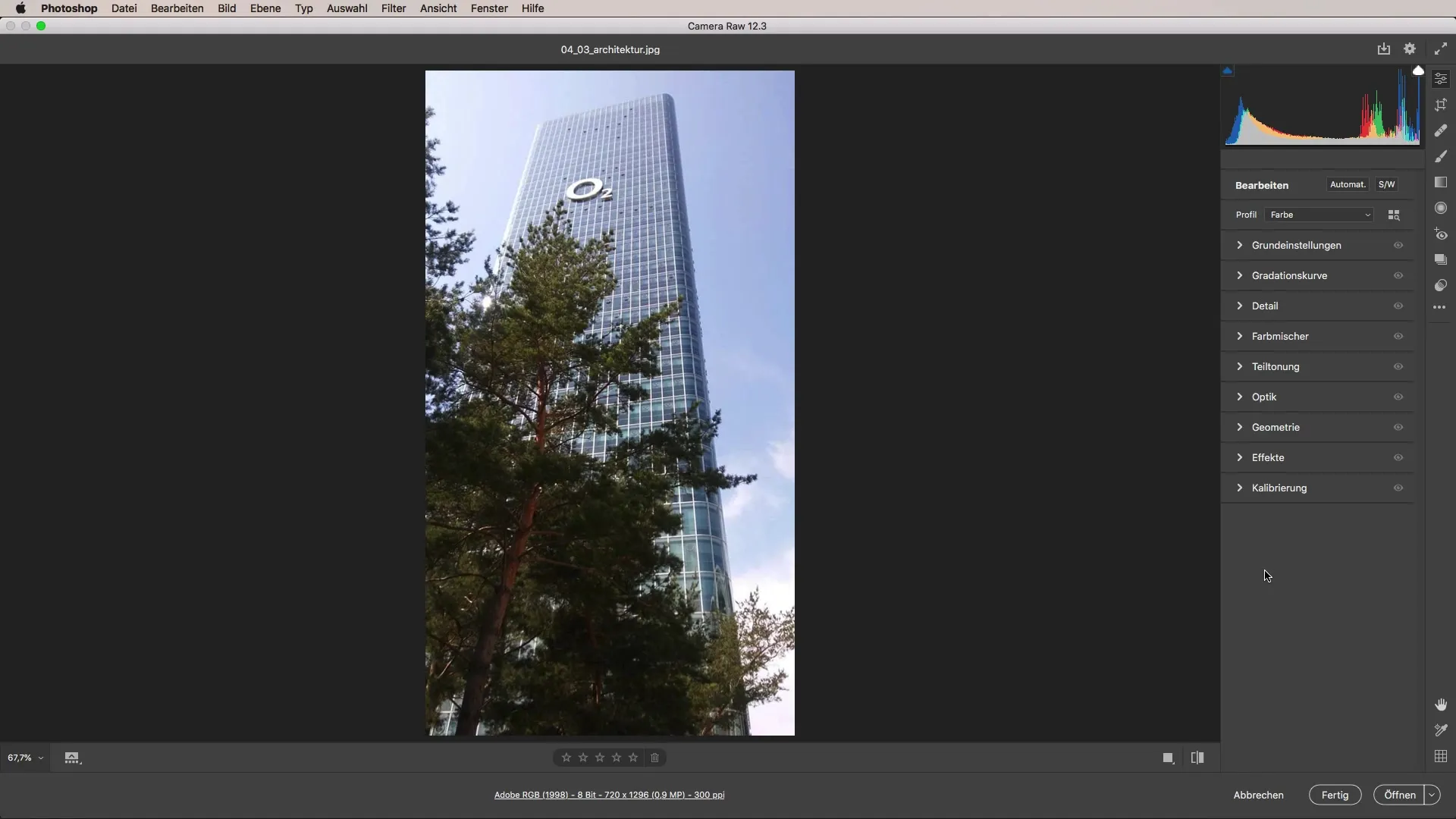
이미지가 로드되면 기하학 편집을 시작합니다. 이는 아키텍처 촬영에서 특히 중요하여 시점을 수정하는 데 필요합니다. 기하학 섹션으로 이동하여 Camera Raw의 자동 보정 기능을 사용하십시오. 이 기능은 기본적인 왜곡을 제거하고 이미지를 더 곧게 만드는 데 도움이 됩니다.
자동 보정은 소중한 출발점입니다. 그러나 결과가 만족스럽지 않으면 수직 및 수평 보정을 수동으로 조정할 수도 있습니다. 수평 보정 시 비스듬한 수평선으로 어려움을 겪고 있는지 확인할 수 있습니다. 여기에서 선을 조정하고 원하는 방향성을 얻을 수 있습니다.
수정을 완료한 후에는 이미지를 자를 차례입니다. 이 단계는 원하는 형식에 맞게 이미지를 구성하는 데 중요합니다. Camera Raw의 자르기 도구를 사용하여 모든 중요한 요소가 이미지에 남고 불필요한 요소가 주의를 분산시키지 않도록 프레임을 조정하십시오.
이제 기본 설정으로 돌아갑니다. 이러한 설정에는 이미지에 더 깊이를 부여하기 위해 추가할 수 있는 선명도와 구조가 포함됩니다. 선명도를 조정할 때 이미지를 과도하게 편집하지 않도록 주의하세요. 여전히 초점은 아키텍처에 있어야 하며 편집 자체에 집중해서는 안 됩니다.
또한 중요한 측면은 하이라이트 조정입니다. 하이라이트를 줄여서 더 세밀한 구름을 얻으세요. 이 작업은 이미지의 다이나믹에 영향을 미치고 전체 미적 요소를 조정합니다. 잘 노출된 하늘은 사진의 가치를 크게 높일 수 있습니다.
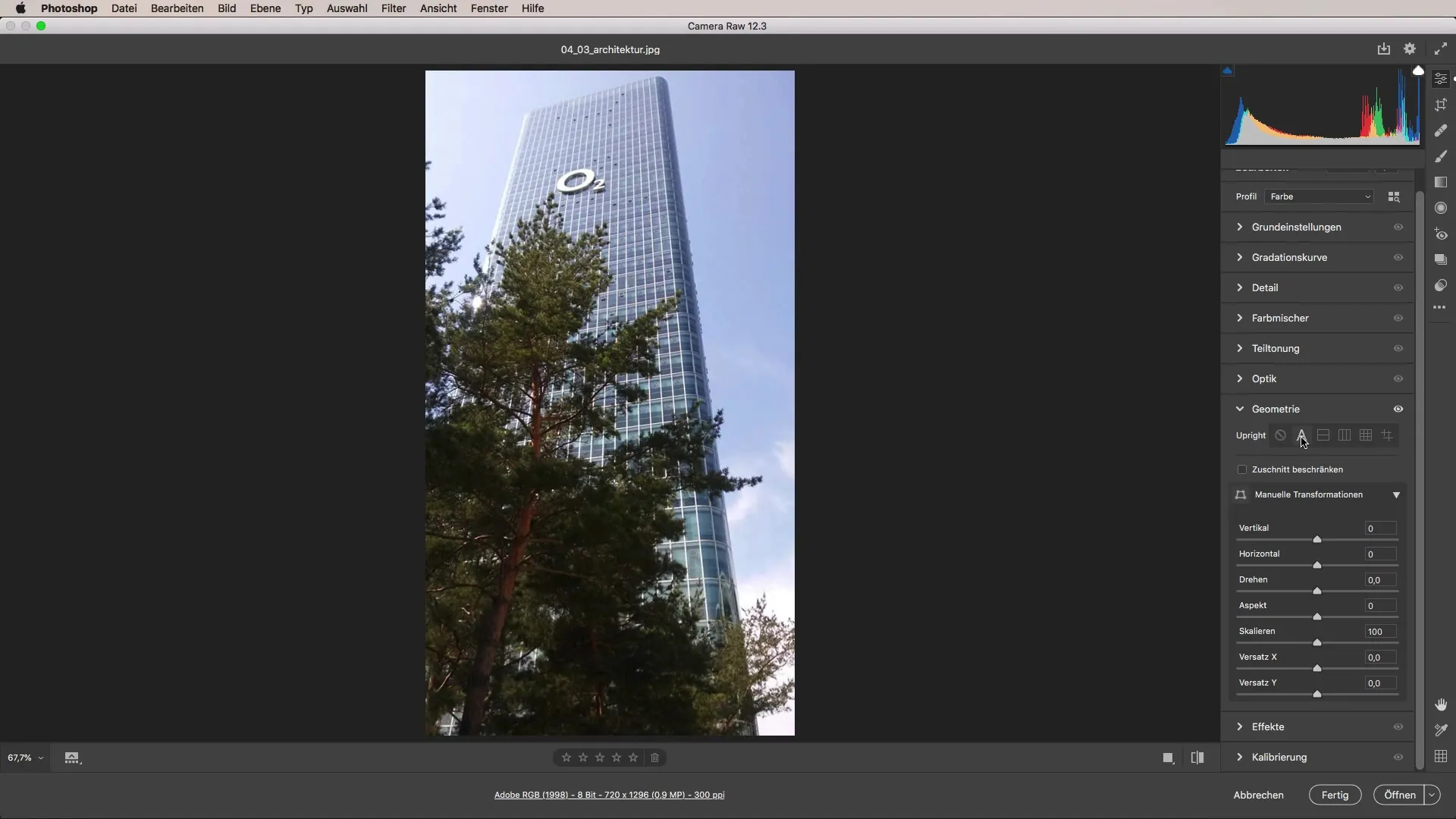
대비는 이미지 효과에 중요합니다. 여기에서 실험을 통해 건축물이 잘 드러나도록 대비를 조정하고, 다른 요소들이 과도하게 강조되지 않도록 해야 합니다. 또한, 특히 배경이 너무 두드러지지 않도록 색상 포화도를 조정하는 것도 유용합니다.
건축물에 초점을 두기 위해 색상 믹서로 가서 녹색 및 주황색 톤의 포화도를 줄입니다. 이러한 톤은 이미지의 다른 부분이 건축물보다 더욱 도드라지게 만들 수 있습니다. 최상의 결과를 얻기 위해 포화도 값을 테스트해 보세요.
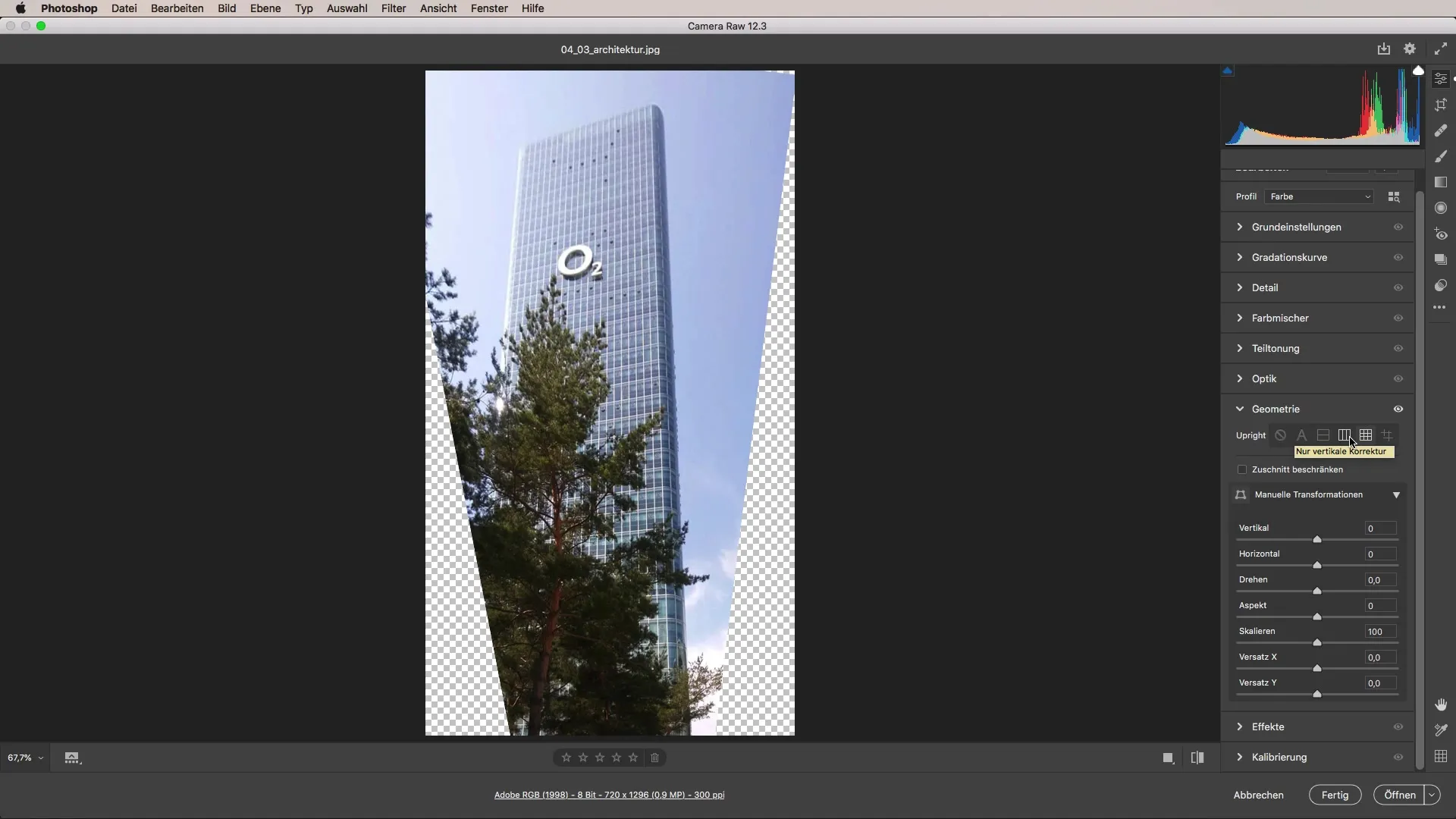
모든 것이 잘 보이면, 밝기를 조정할 차례입니다. 여기에서는 어두운 톤의 밝기를 낮추어 나무와 하늘 영역의 밝기를 균형잡을 수 있습니다. 이미지의 데이터를 너무 많이 잃지 않도록 주의하세요. 특히 스마트폰 이미지에서 치명적일 수 있습니다.
모든 조정을 완료한 후에는 원본과 비교하여 변화를 살펴보세요. 약간의 창의성과 Camera Raw의 기능으로 얼마나 많은 것을 이룰 수 있는지 보는 것은 정말 인상적입니다.
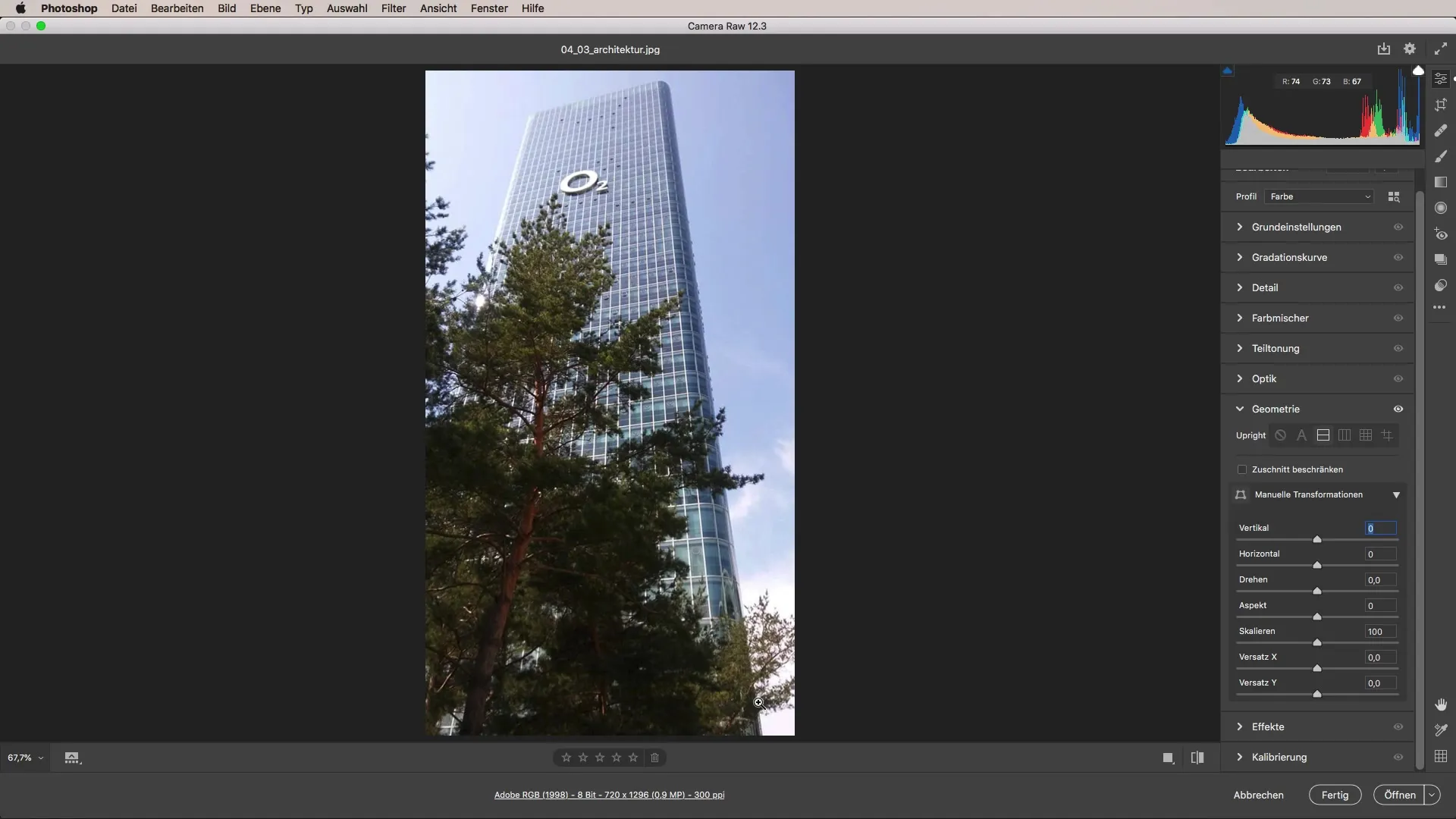
요약 - 건축 사진을 위한 Camera Raw: 단계별 안내
이 가이드는 건축 사진에 대한 Adobe Camera Raw의 잠재력을 활용하는 다양한 단계를 소개했습니다. 기하학적 수정부터 색상 및 세부 조정까지 인상적인 결과를 얻어 귀하의 건축 사진을 향상 시킬 수 있습니다.
FAQ
Camera Raw의 자동 보정은 어떻게 작동하나요?자동 보정은 알고리즘을 사용하여 이미지의 왜곡을 인식하고 이를 보다 효과적으로 보정합니다.
수동 설정도 사용할 수 있나요?예, 수직 및 수평 보정을 수동으로 조정하여 이미지의 특정 문제를 해결할 수 있습니다.
이미지의 대비를 어떻게 개선할 수 있나요?기본 설정에서 다양한 대비 값을 테스트하여 강조할 영역과 덜 도드라진 이미지 영역 간의 적절한 균형을 찾을 수 있습니다.
이미지의 색상을 어떻게 최적화하나요?색상 믹서를 사용하여 개별 색상의 포화도를 높이거나 낮춰 건축물이 더 뚜렷하게 부각되고 산만함이 최소화되도록 하세요.


